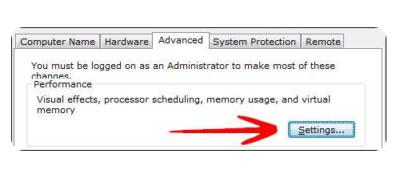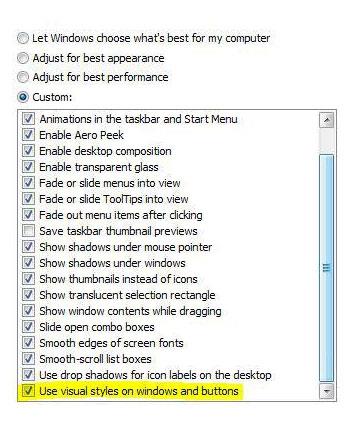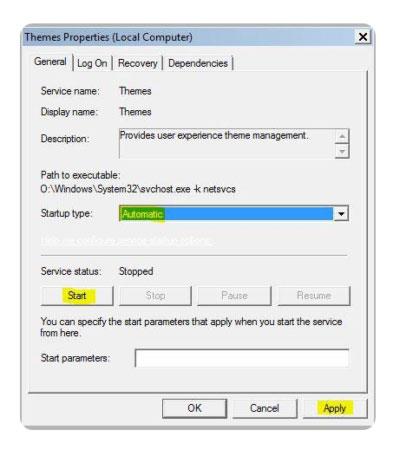Δεν μπορείτε να αλλάξετε το θέμα των Windows 7; Έχει κολλήσει το θέμα των Windows 7 στην επιλογή "κλασική"; Εάν αυτή είναι η κατάσταση που αντιμετωπίζετε, υπάρχουν μερικές διορθώσεις που μπορείτε να δοκιμάσετε για να δείτε αν λύσετε το πρόβλημα!
Συχνά το σφάλμα της αδυναμίας αλλαγής του θέματος οφείλεται στο ότι ο υπολογιστής σας έχει ρυθμιστεί ώστε να έχει βελτιστοποιηθεί για την καλύτερη απόδοση, αντί για την καλύτερη εμφάνιση!
Επιλέξτε την επιλογή "Χρήση οπτικών στυλ σε Windows και κουμπιά".
Συνήθως, ο λόγος για τον οποίο το θέμα των Windows 7 έχει κολλήσει στην κλασική έκδοση είναι επειδή ο υπολογιστής έχει ρυθμιστεί για βελτιστοποίηση για καλύτερη απόδοση. Μερικοί φορητοί υπολογιστές είναι ακόμη και προρυθμισμένοι με αυτόν τον τρόπο. Στην πραγματικότητα, είναι μια καλή ρύθμιση, αλλά αν θέλετε μια καλύτερη διεπαφή, είναι ενοχλητικό να μην μπορείτε να αλλάξετε το θέμα. Επομένως, εάν δεν μπορείτε να αλλάξετε το θέμα των Windows 7, ίσως θελήσετε να ελέγξετε πρώτα τη διαμόρφωση του υπολογιστή σας:
1. Ανοίξτε τον Πίνακα Ελέγχου .
2. Κάντε κλικ στο Σύστημα και ασφάλεια .
3. Κάντε κλικ στο Σύστημα.
4. Στην πλαϊνή γραμμή, κάντε κλικ στο Advanced System Settings.
5. Μεταβείτε στην καρτέλα Για προχωρημένους και κάντε κλικ στην επιλογή Ρυθμίσεις.
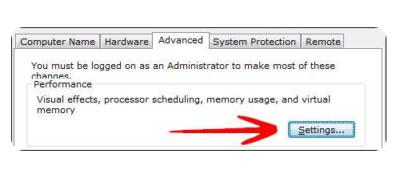
Μεταβείτε στην καρτέλα Για προχωρημένους και κάντε κλικ στις Ρυθμίσεις
6. Κάντε κύλιση στη λίστα προς τα κάτω, ελέγξτε ξανά ότι είναι επιλεγμένο το στοιχείο « Χρήση οπτικών στυλ στα Windows και κουμπιά ». Εάν δεν είναι επιλεγμένη αυτή η επιλογή, το θέμα των Windows 7 θα παραμείνει σε "κλασική" κατάσταση για μεγάλο χρονικό διάστημα, καθώς αυτό απενεργοποιεί εντελώς τη φανταχτερή οπτική διεπαφή Aero.
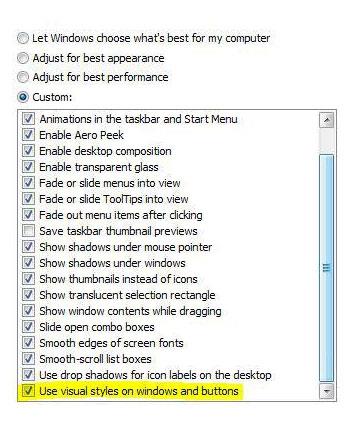
Ελέγξτε ξανά ότι είναι επιλεγμένο το "Use Visual Styles on Windows and Buttons".
Αυτό είναι επίσης συχνά το πρόβλημα που κάνει να φαίνεται ότι οι άνθρωποι δεν μπορούν να ενεργοποιήσουν το θέμα των Windows 7 Aero, επειδή ο υπολογιστής τους είναι ρυθμισμένος για βελτιστοποίηση για την καλύτερη απόδοση και όχι για την καλύτερη εμφάνιση.
Τα θέματα υπηρεσίας δεν έχουν ξεκινήσει
Εάν δεν ξεκινήσει η υπηρεσία Windows 7 Themes, το θέμα των Windows 7 θα κολλήσει σε "κλασική" λειτουργία. Δεν μπορείτε να αλλάξετε το θέμα των Windows 7 όταν η υπηρεσία Θέματα είναι απενεργοποιημένη. Επομένως, ελέγξτε εάν η υπηρεσία Θέματα εκτελείται ή όχι.
1. Κάντε κλικ στο Έναρξη και πληκτρολογήστε services.msc στο πεδίο αναζήτησης. Κάντε κλικ στο στοιχείο που εμφανίζεται.
2. Κάντε κύλιση στη λίστα μέχρι να βρείτε την καταχώρηση Θέματα (ή να εισαγάγετε Θέματα όταν είναι επιλεγμένο ένα στοιχείο).
3. Τώρα, μπορείτε να δείτε εάν η υπηρεσία Θέματα εκτελείται αυτήν τη στιγμή και σε ποια λειτουργία βρίσκεται ( Αυτόματη, Απενεργοποιημένη, Μη αυτόματη ).
Εάν αυτή τη στιγμή βρίσκεται σε κατάσταση "Απενεργοποιημένη" ή "Μη αυτόματη" και δεν έχει ξεκινήσει, πρέπει να την εκκινήσετε χειροκίνητα και να αλλάξετε τη λειτουργία σε "Αυτόματη".
4. Κάντε διπλό κλικ στο Θέματα και από το αναπτυσσόμενο μενού, επιλέξτε Αυτόματο , κάντε κλικ στο Έναρξη και μετά επιλέξτε Εφαρμογή.
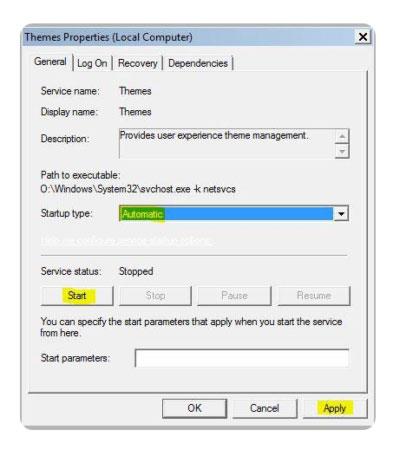
Επιλέξτε Αυτόματο